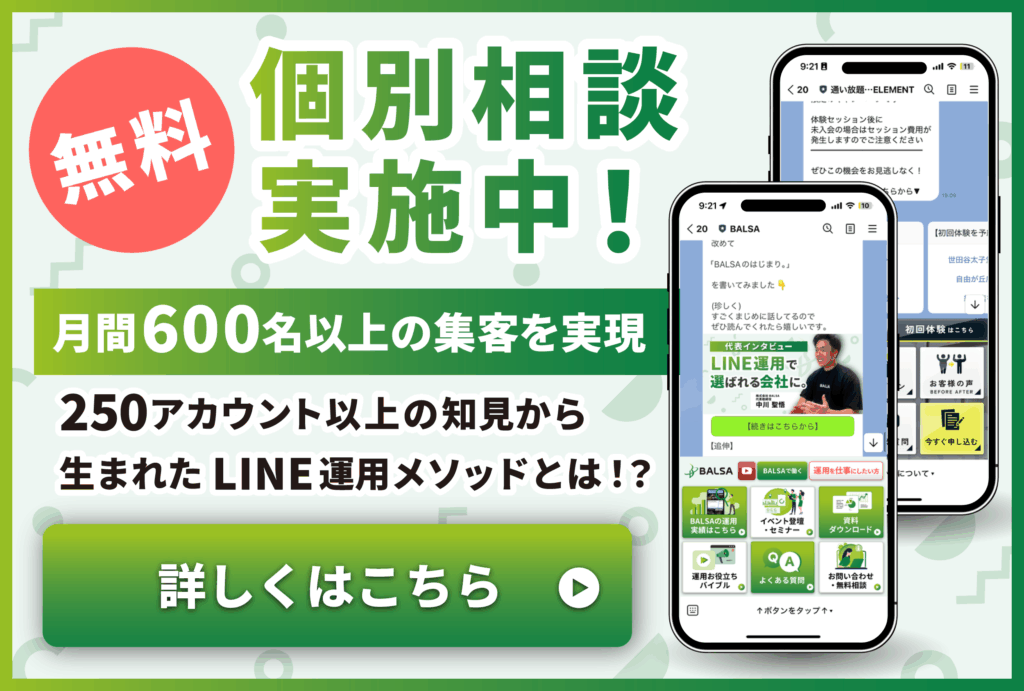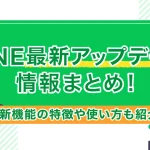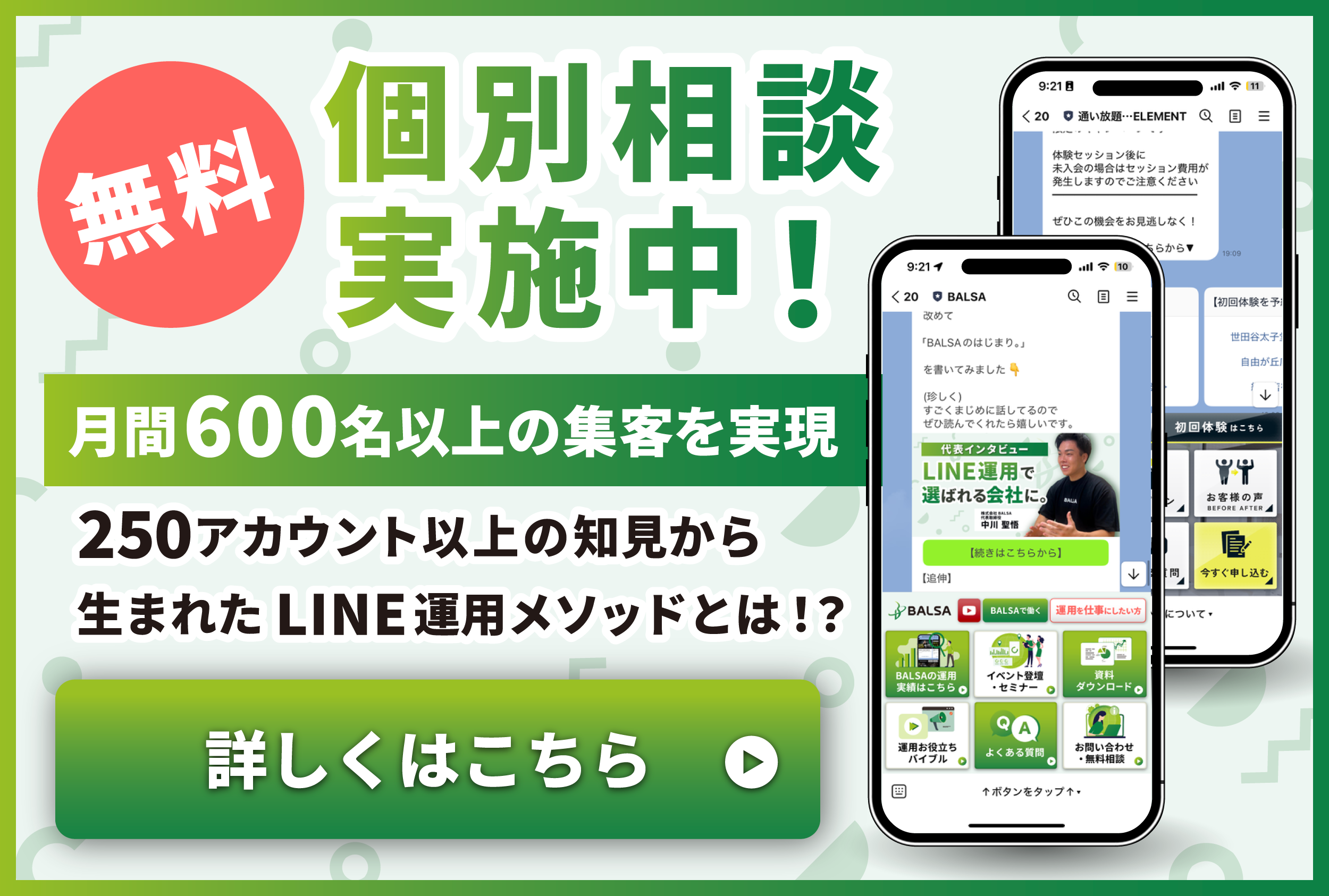Lステップの予約機能の一つであるカレンダー予約には、マルチカレンダー機能が存在します。
この記事ではマルチカレンダーにできることや導入事例などを紹介しながら、「今までのカレンダー予約と何が違うの?」「うちのお店でも活用した方が効率がいいのかな?」などのお悩みを解決します。
設定方法も細かく紹介しているので、ぜひ最後まで読んで今後のLINE公式アカウント運用に役立ててください。
目次
Lステップのマルチカレンダーとは?
Lステップ内の予約機能にはカレンダー予約とイベント予約があります。
その中のカレンダー予約の拡張機能がマルチカレンダーです。
予約を一つのアカウントで管理することができ、ダブルブッキングなどのヒューマンエラーを防ぐことができます。
ただし1つのアカウント内で複数のカレンダーが作成できるプランは、プロプラン以上となるため注意が必要です。
プランごとのカレンダー作成可能数とプラン料金は以下です。
| プラン | 月々のプラン利用料 | プランに含まれるカレンダーの 作成個数上限 |
| スタート | 5,000円/月 | 1個 ※新しいカレンダー追加不可 |
| スタンダード | 21,780円/月 | 1個 ※新しいカレンダー追加不可 |
| プロ (大容量プランを含む) |
32,780円/月 | 10個 |
※上記に別途、LINE公式アカウントの費用がかかります。
基本的な予約機能は、契約のプランに関係なく利用できます。
- 担当者やコースの設定
- 受付時間の設定
- アクション設定
- 外部サイトとの連携
Lステップのマルチカレンダー導入をおすすめする人
予約が必要な店舗や事務所を経営している法人、個人事業主におすすめです。
- 複数の店舗がある :美容室、ネイルサロン、カフェ
- 複数のコースがある :美容クリニック、歯科医院、貸しオフィス
- 担当者の指名ができる:法律事務所、個別指導塾、オンライン英会話
あるいは、以下のようなお悩みもお持ちの方にもおすすめです。
- 店舗ごとの予約を1つのツールで簡単に確認したい
- 予約枠の時間を調整し、リピーターの予約を取りやすくしたい
- 電話予約や外部の予約システムを2つ以上導入し、予約管理業務に手を取られている
一方で、店舗が一つ・スタッフが一人・単一サービスに特化しているなど、一つの予約カレンダーで対応できる事業所は、過剰機能になる場合があります。
カレンダー作成数は、アップグレードによって増やすことができるので、必要になった時に増やすことを検討しましょう。
Lステップのマルチカレンダーにできること
1.受付時間や担当者など、カレンダー毎に変更できる
営業時間や定休日が違う店舗が2つ以上ある場合、店舗ごとの予約フォームを作成することで予約ミスを防ぐことができ、1箇所で全ての予約確認ができます。
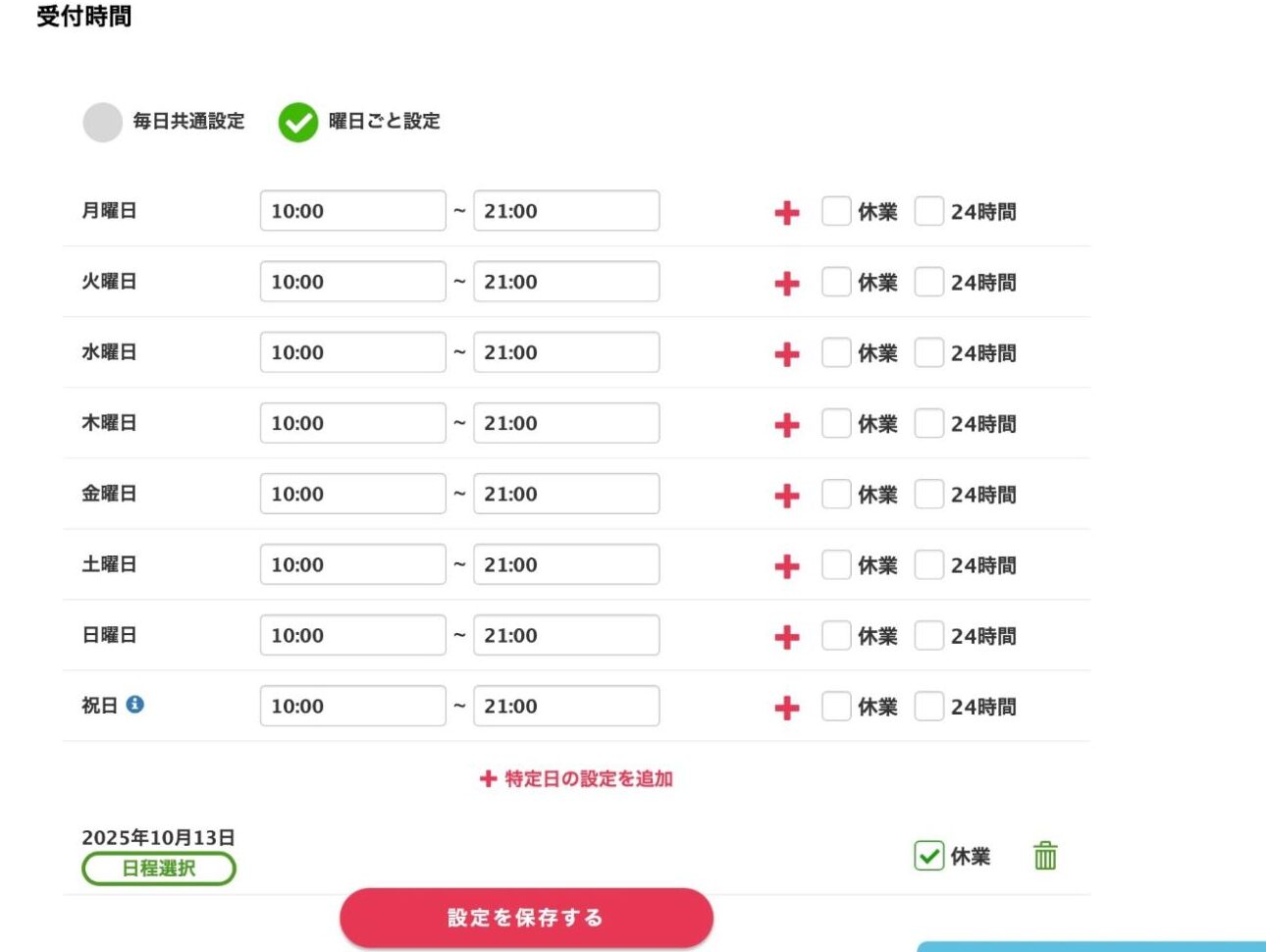
加えて、担当スタッフも店舗の予約フォームごとに登録できるため、美容室やエステサロンなど、予約時に施術者の指名も同時に受け付けることができます。

2.予約完了後のサンクスページやアクションをカレンダー別に設定できる
カレンダーごとに異なるサンクスページを設定できます。 サンクスページに店舗情報やアクセス案内を掲載すれば、お客様が予約内容を再確認でき、予約ミスの防止に繋がります。
さらに、自社商品の販売ページへ誘導することで、認知度を向上し購入の機会を広げられます。
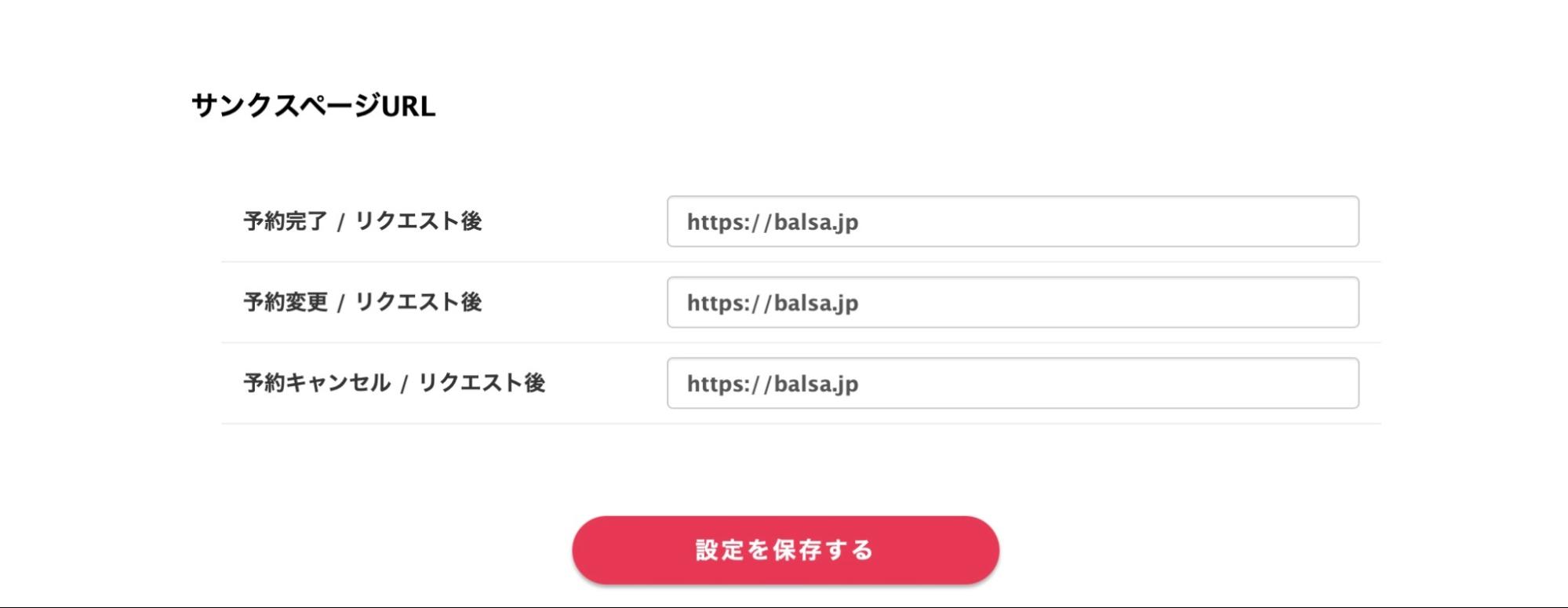
また基本予約アクション設定することで、予約完了の通知メッセージを自動化できます。
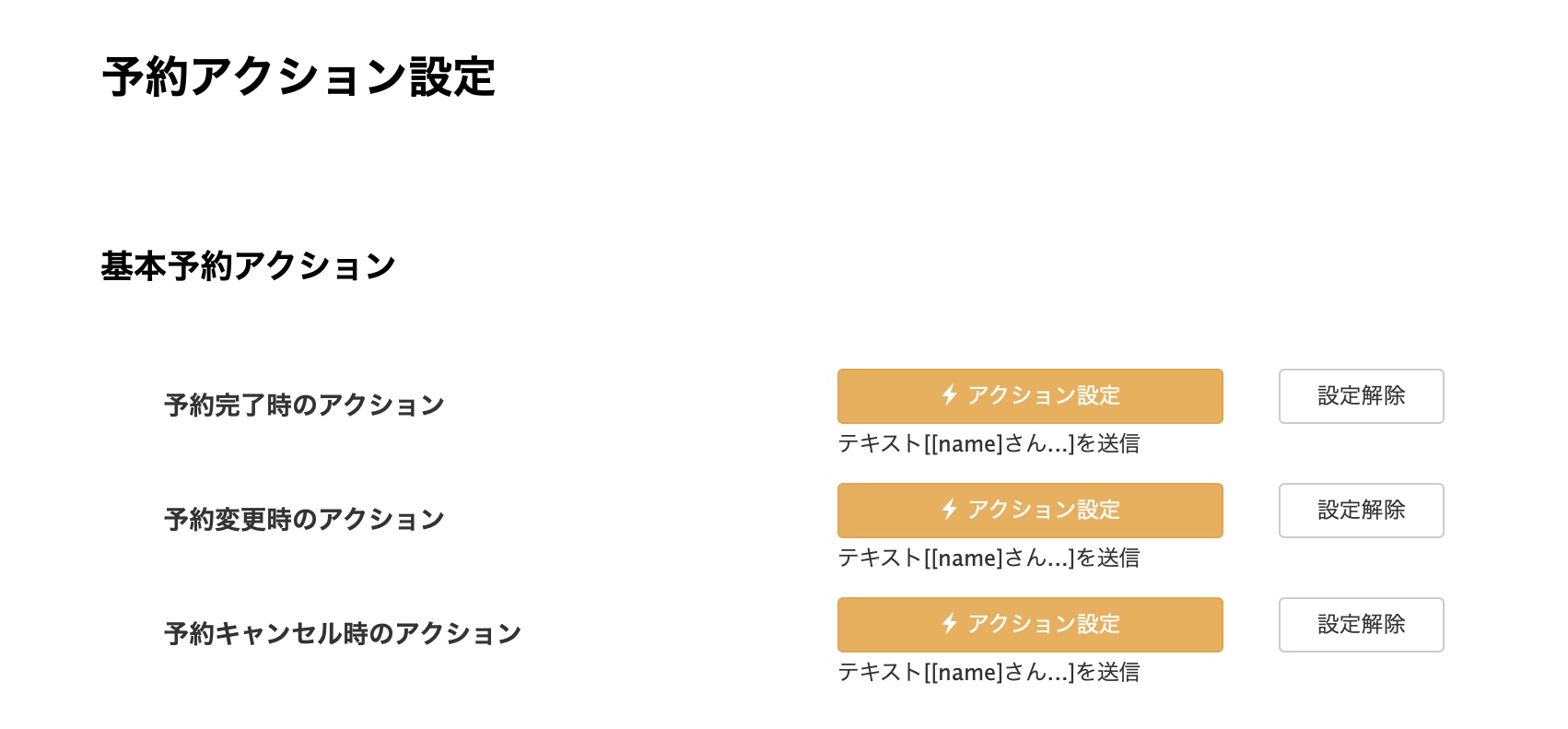
カレンダーを初回と再来店で分け、アクション設定やリマインダ設定を行うことでお友だちのニーズに合わせた自動配信ができます。
< 初回の場合 >
注意事項や依頼事項を記載し、ヒアリングの時間を確保します。
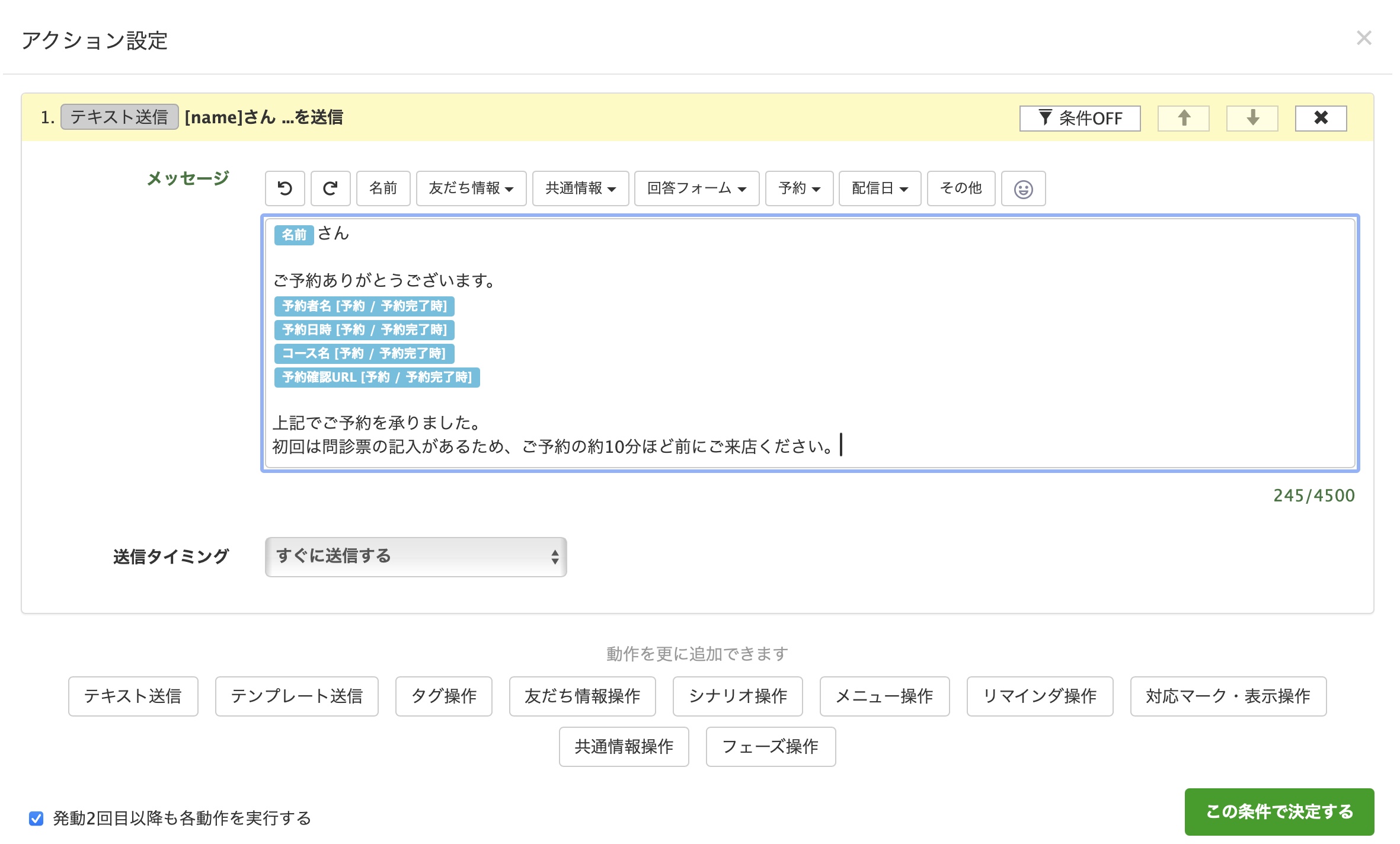
< 再来店の場合 >
前回の来店時の満足度を伺うことも可能です。
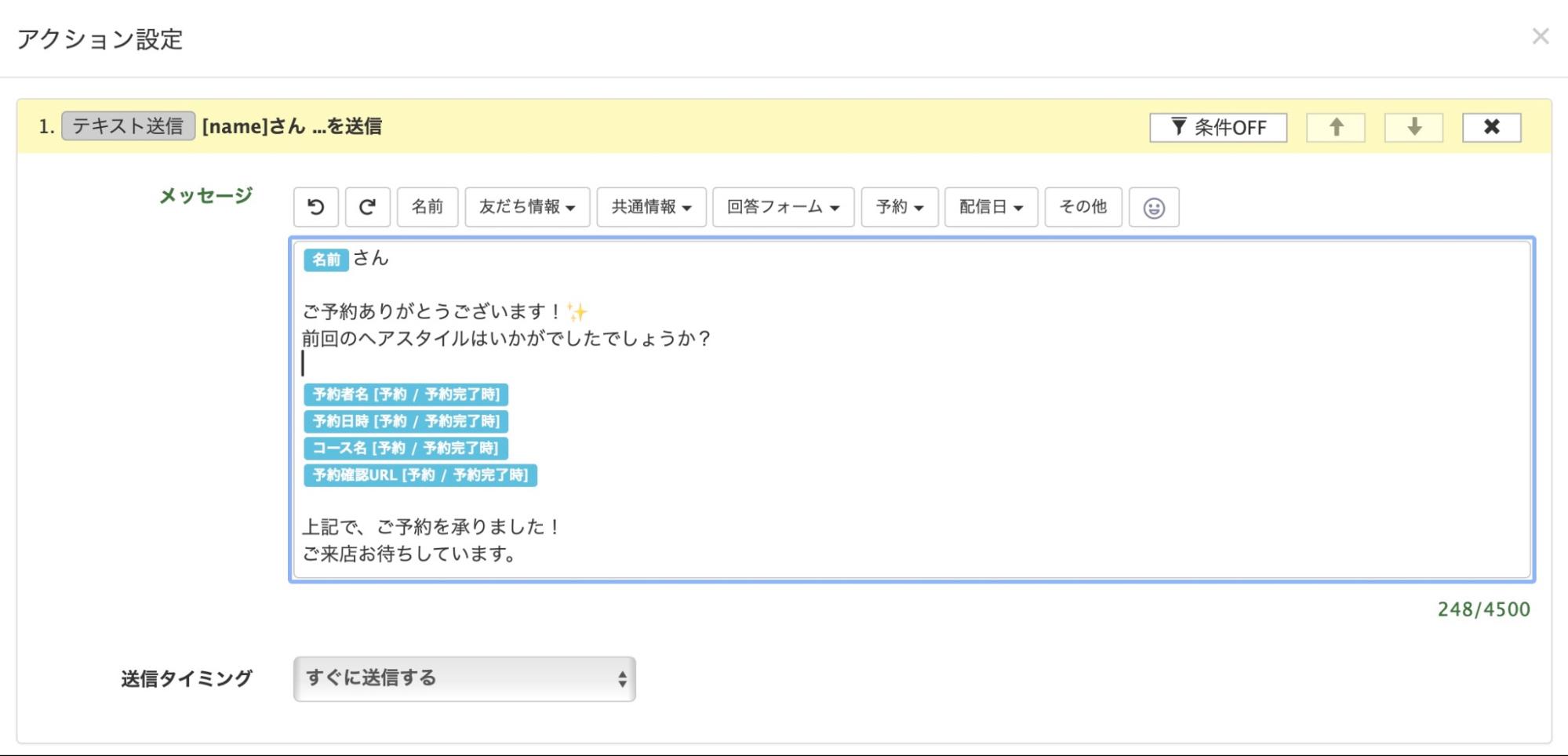
3.予約時の質問を個別で設定できる
予約する際に答えていただく情報を設定できます。予約者名の入力はデフォルトで設定されています。
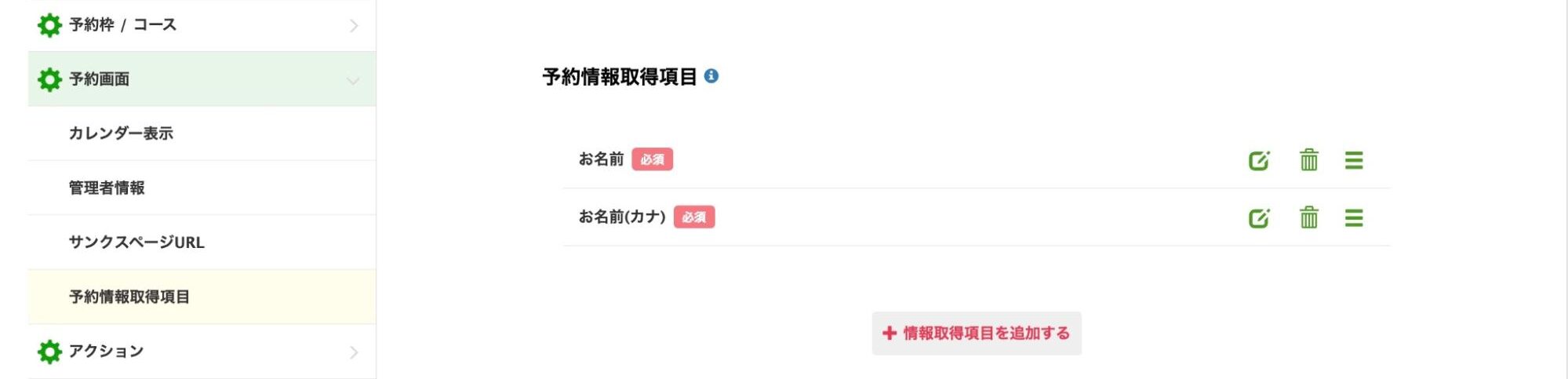
電話番号や住所といった顧客情報の収集に加え、問診票代わりとしても活用できます。
アレルギー情報や希望するサービス内容を予約時に把握することで、当日の対応がよりスムーズになります。
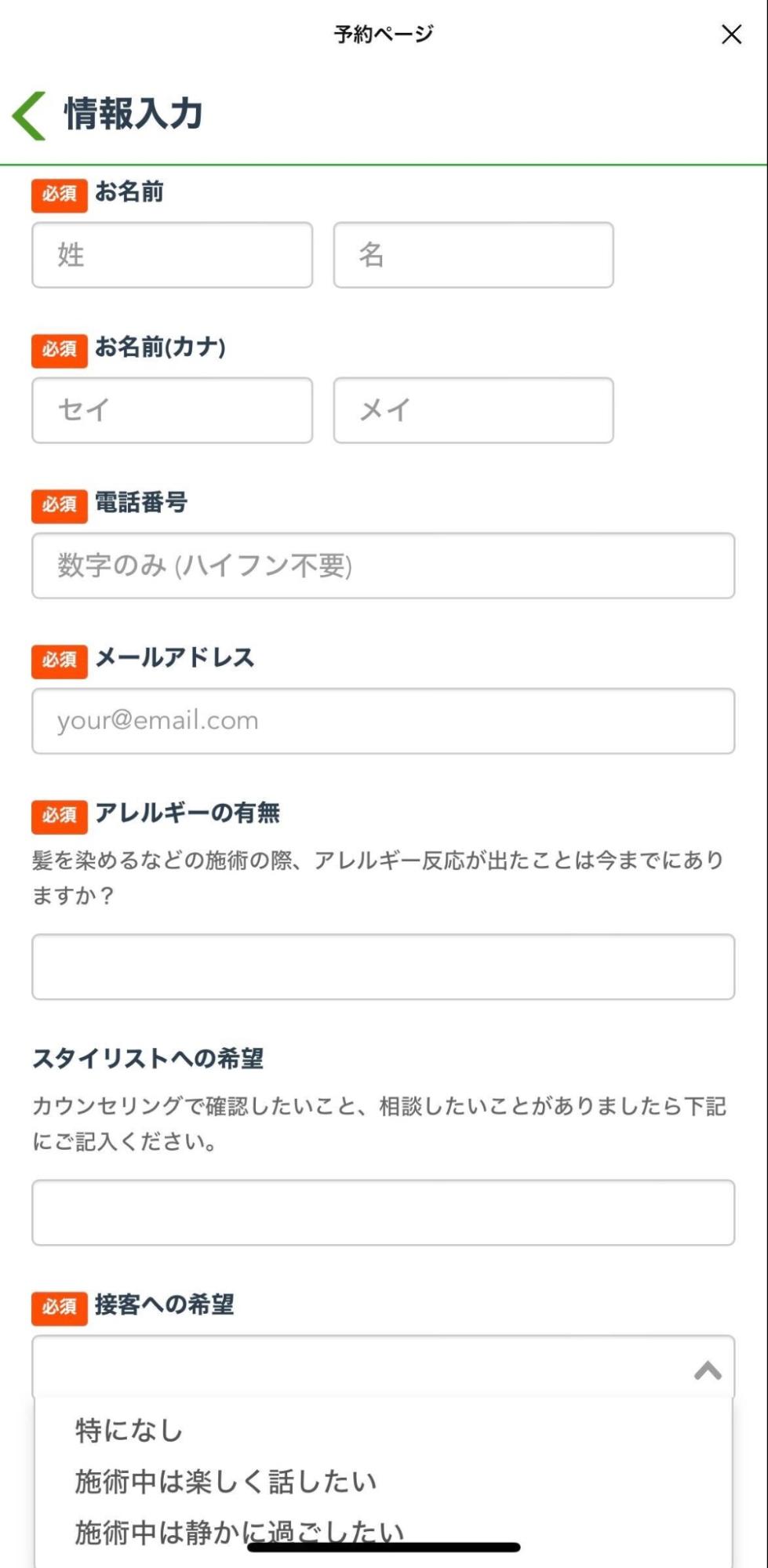
4.Googleカレンダーとの連携が可能
スタッフの出勤状況を予約画面に反映できる上、お友だちからの予約情報をGoogleカレンダーへ自動更新することができます。
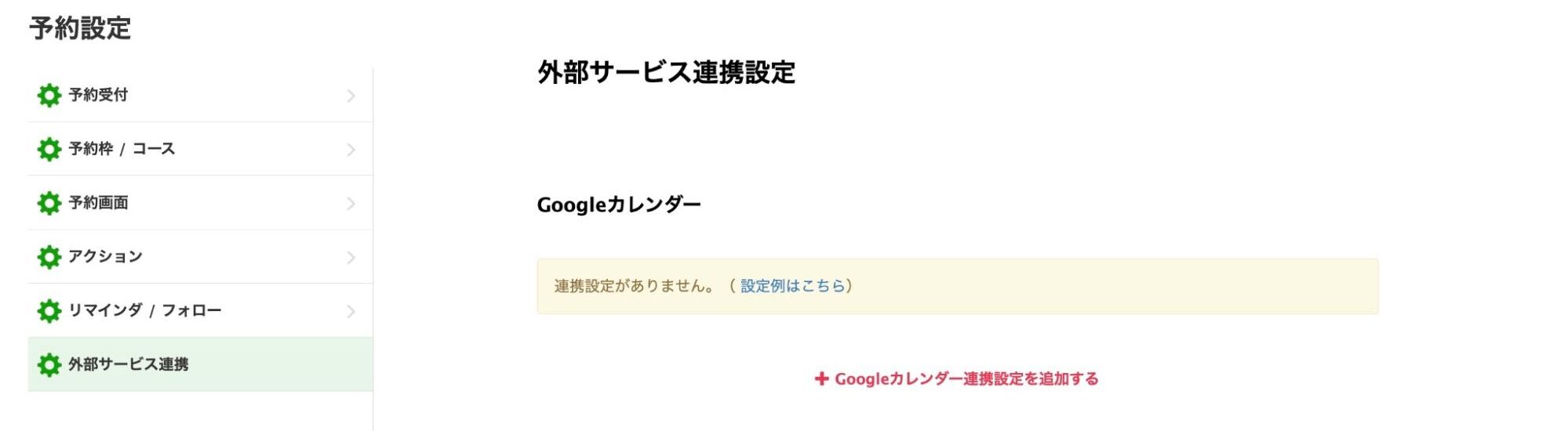
詳しい連携の仕方はこちら
Lステップのマルチカレンダーで解決できること
1.複数ある店舗の予約を一元管理できる
導入イメージ:店舗が複数ある美容室
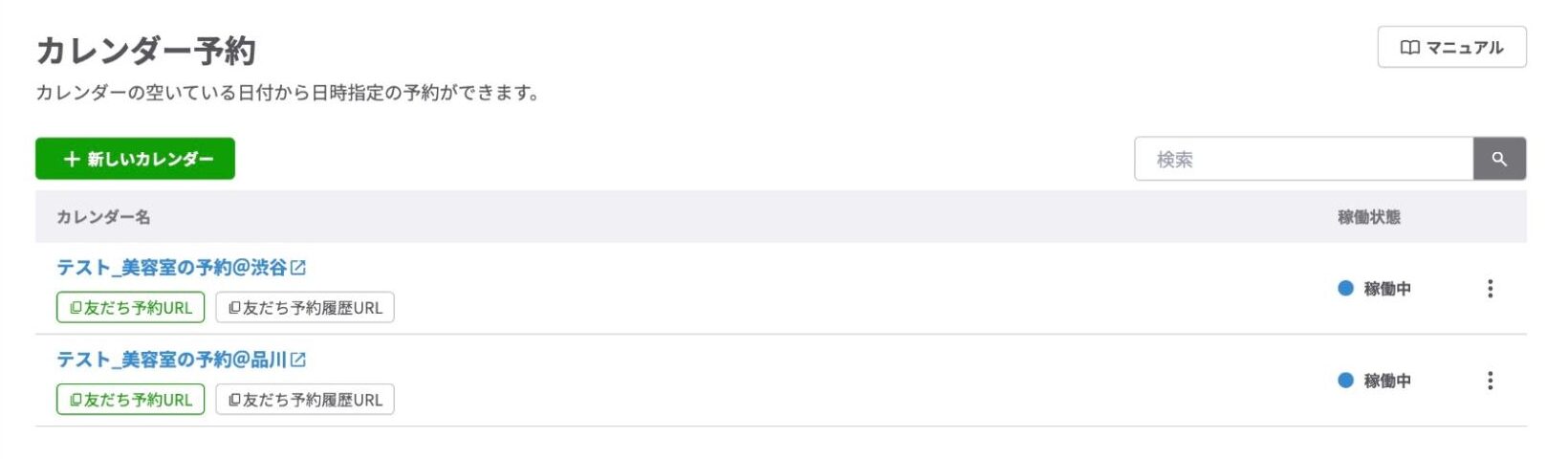
Googleカレンダーとカレンダー予約を連携させることで、各店舗のスタッフの出勤状況が予約画面にリアルタイムで表示されます。
2.初回予約と2回目以降の予約を分けて管理できる
導入イメージ:美容皮膚科(保険診療・自由診療どちらも提供している場合)
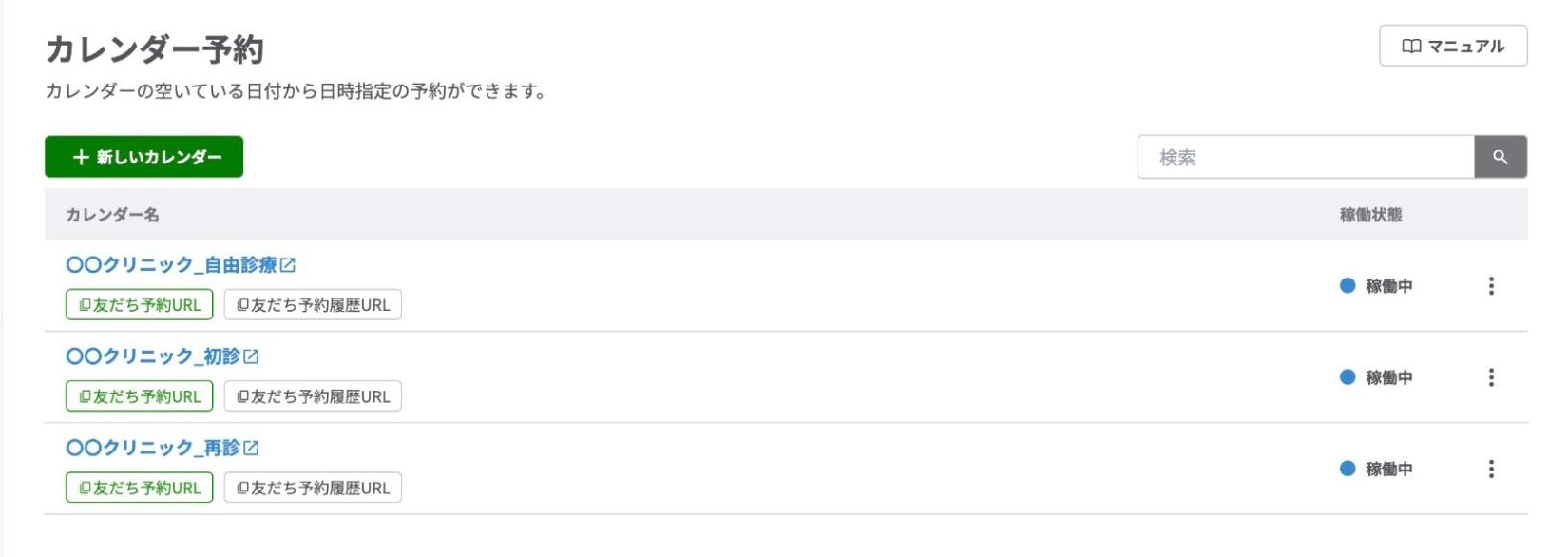
初診や再診など来店回数ごとに、予約を分けて管理することも可能です。
例えば初診は、比較的診療時間が長くなることが予想されるので、予約枠を長めに取り、同じ時間に予約できる人数を少なく設定します。
再診の場合は、同時に予約できる人数を増やし予約を取りやすくすることで、リピーターの育成へつながります。
美容クリニックでは、使用する医療器具(脱毛器具やレーザーなど)の予約が取れるように設定すると、混雑の少ない店舗運営に繋がります。
3.サービスごとに予約フォームを分けられる
導入イメージ:弁護士事務所、コンサルティング事務所
無料相談のサービスを提供している場合、既存顧客からの予約枠と新規顧客向けの無料相談枠のカレンダーを分けて予約を受け付けることができます。
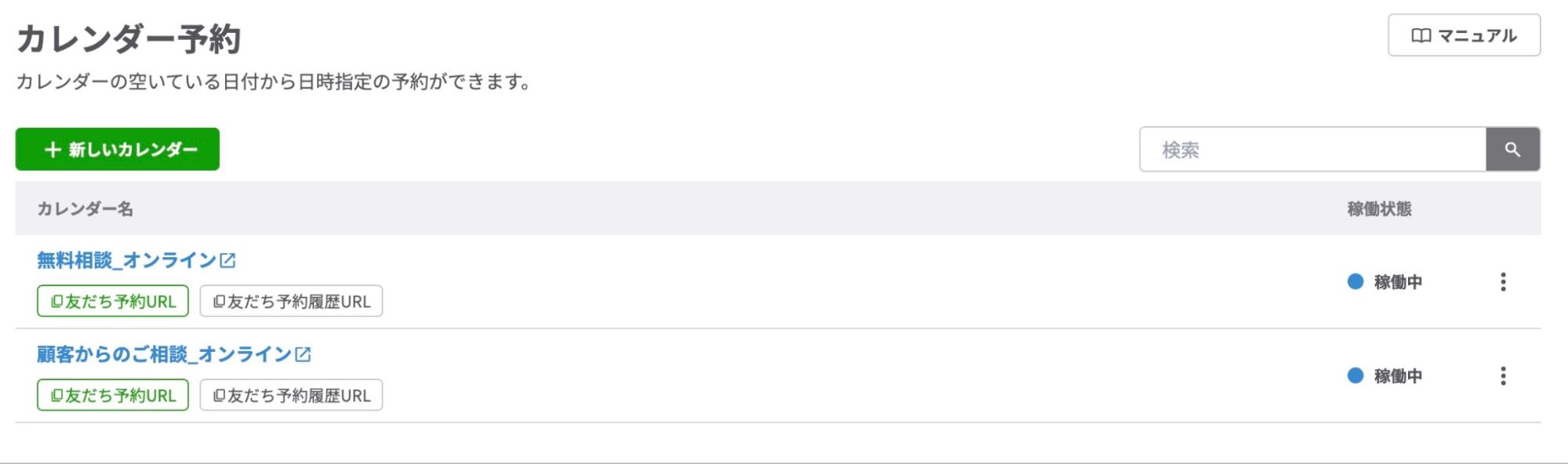
- 既存顧客の相談予約は、営業時間中いつでも受け付けられるよう設定しています。
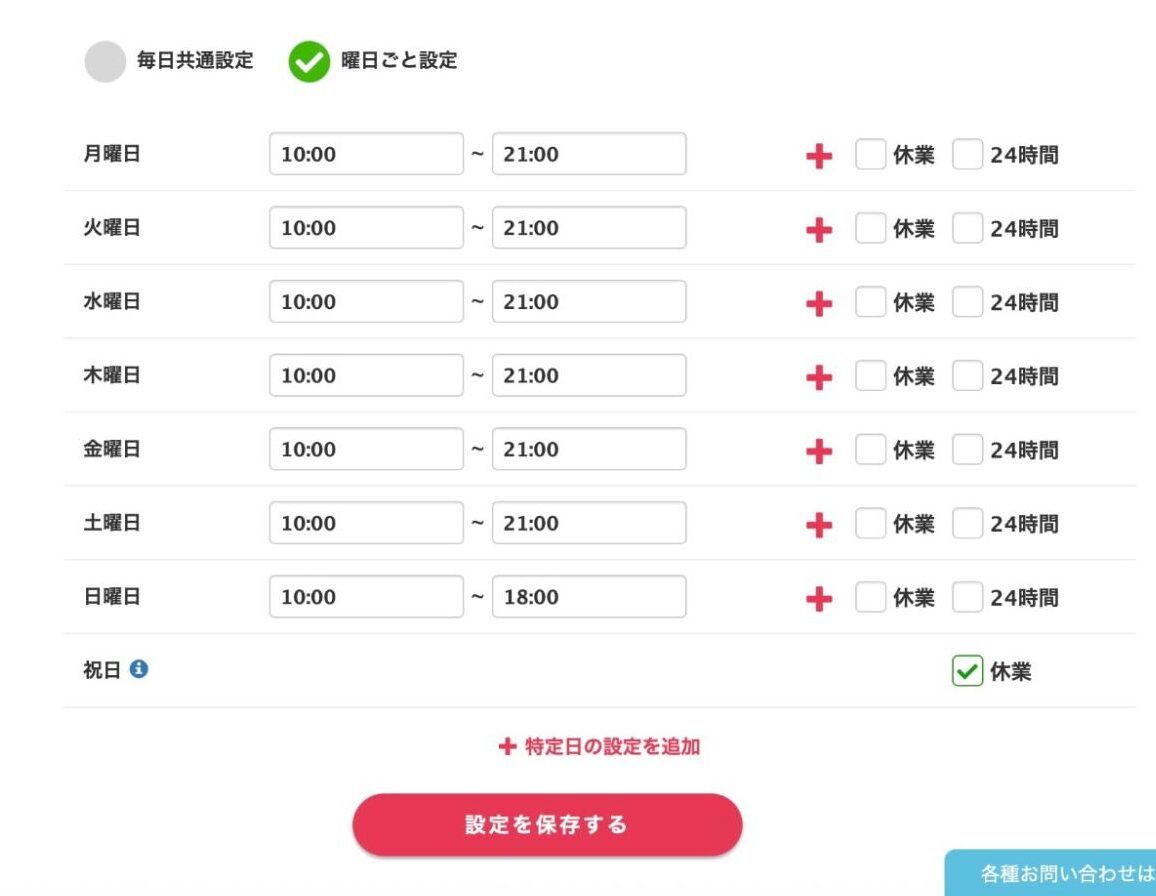
- 新規顧客向けの無料相談枠は、予約が少ない時間帯、また対応可能なスタッフが多く勤務している時間など、予約受付時間を限定し表示することができます。
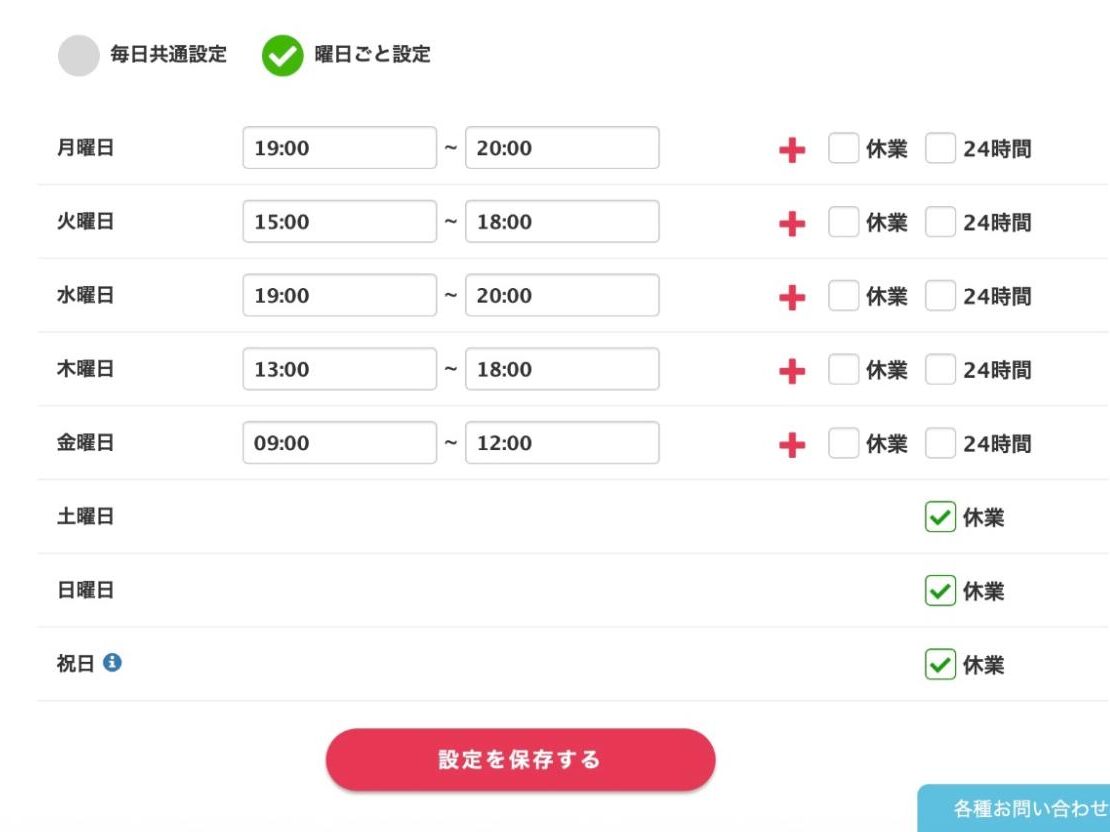
Lステップのマルチカレンダー設定方法
1.カレンダーの作成方法
実際のLステップ運用画面から、マルチカレンダー設定方法を紹介します。
(1)Lステップログイン後、左のメニュー欄から、予約管理>カレンダー予約を選択します。
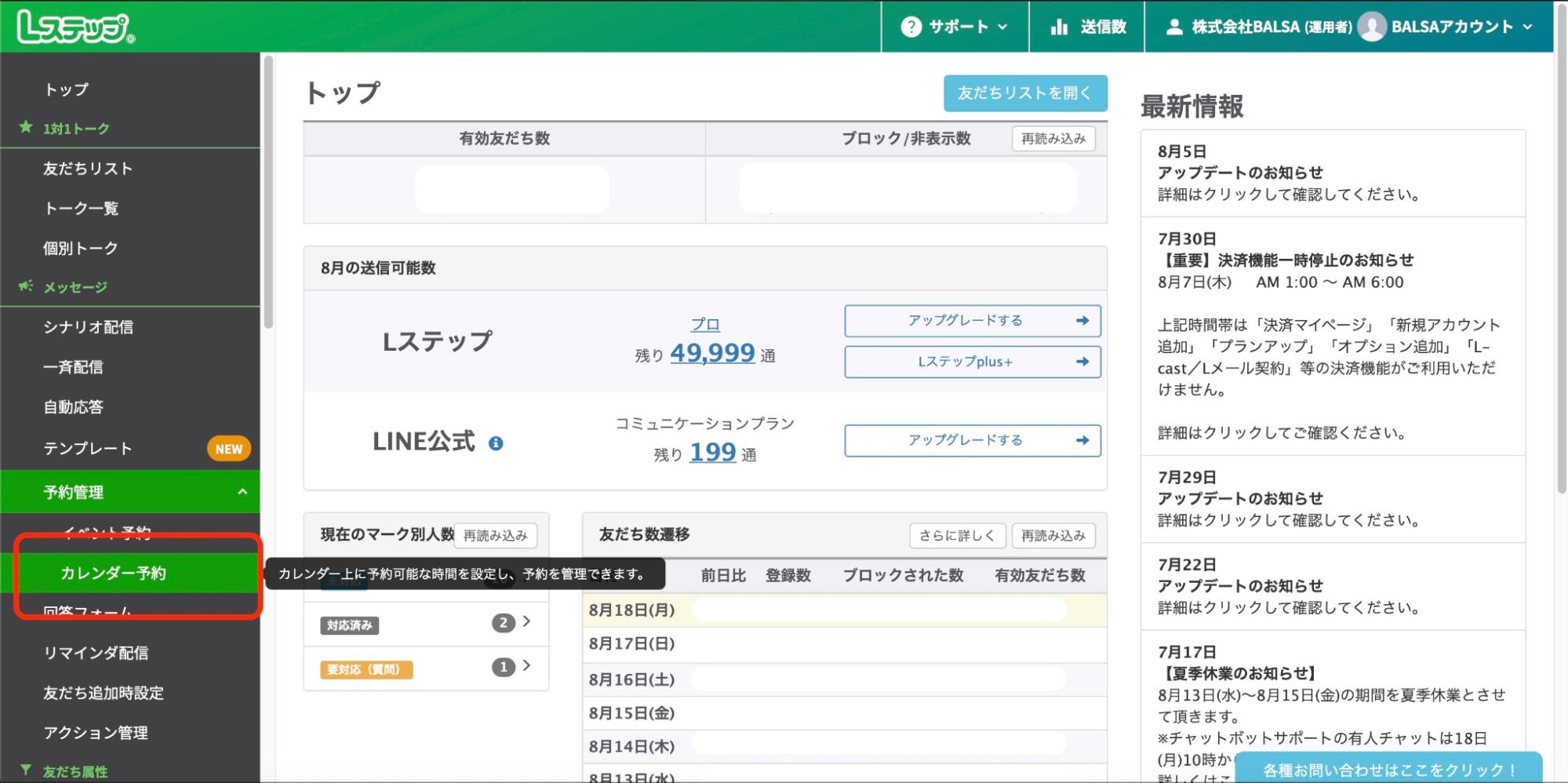
(2)【+新しいカレンダー】をクリックして、カレンダーを作成します。
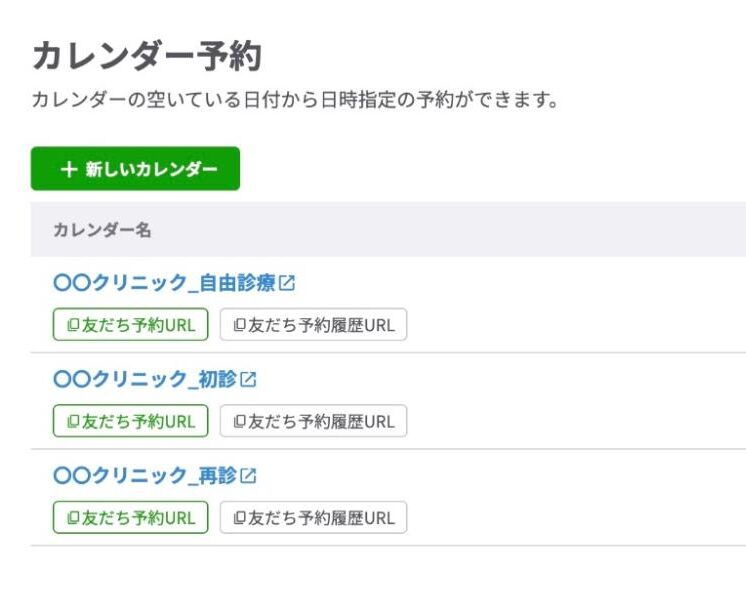
カレンダー作成が初めての場合はメッセージが表示されています。
【利用を開始する】をクリックし、新規カレンダーを作成してください。
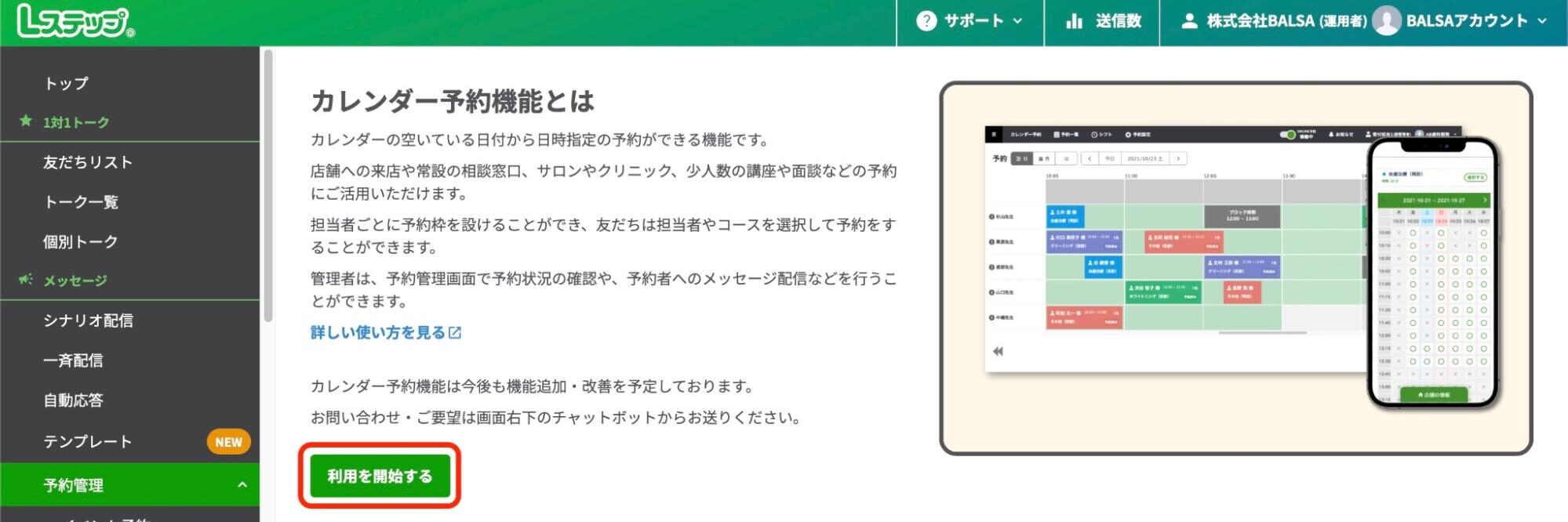
(3)カレンダー名を設定します。後から変更・修正ができます。
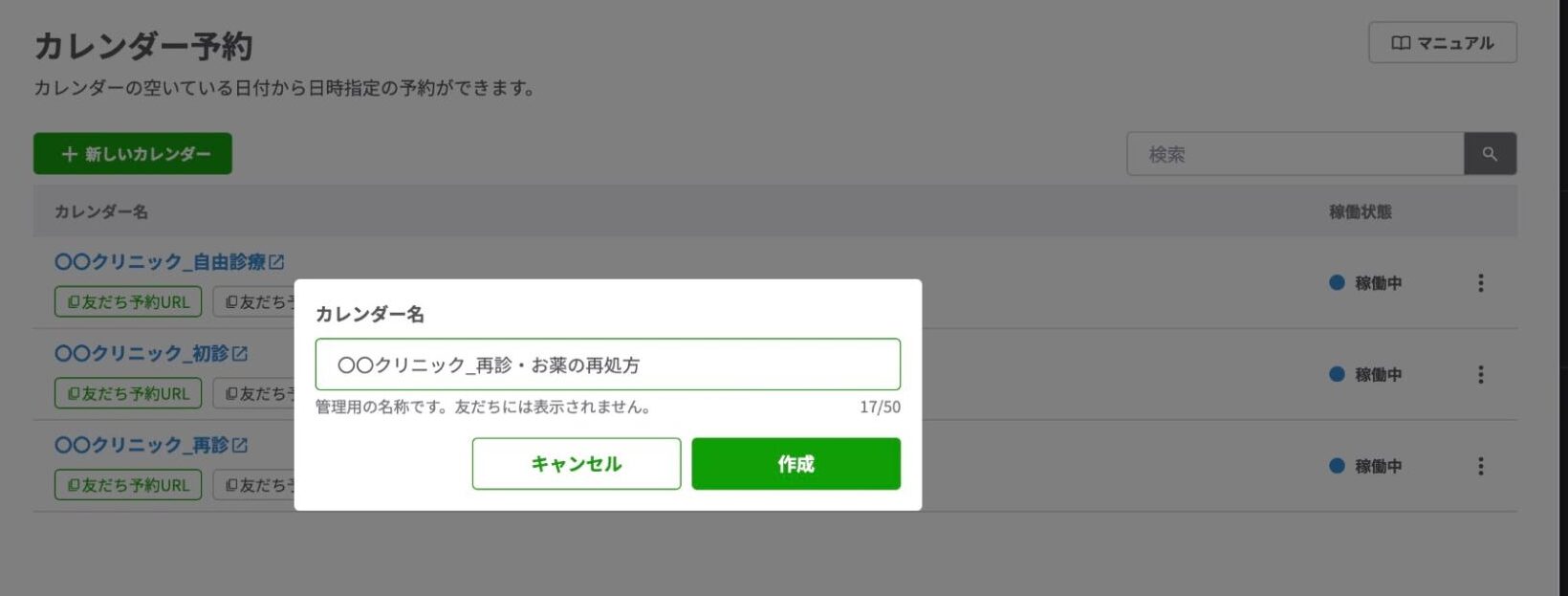
(4)予約の一覧画面から、【予約設定】をクリック
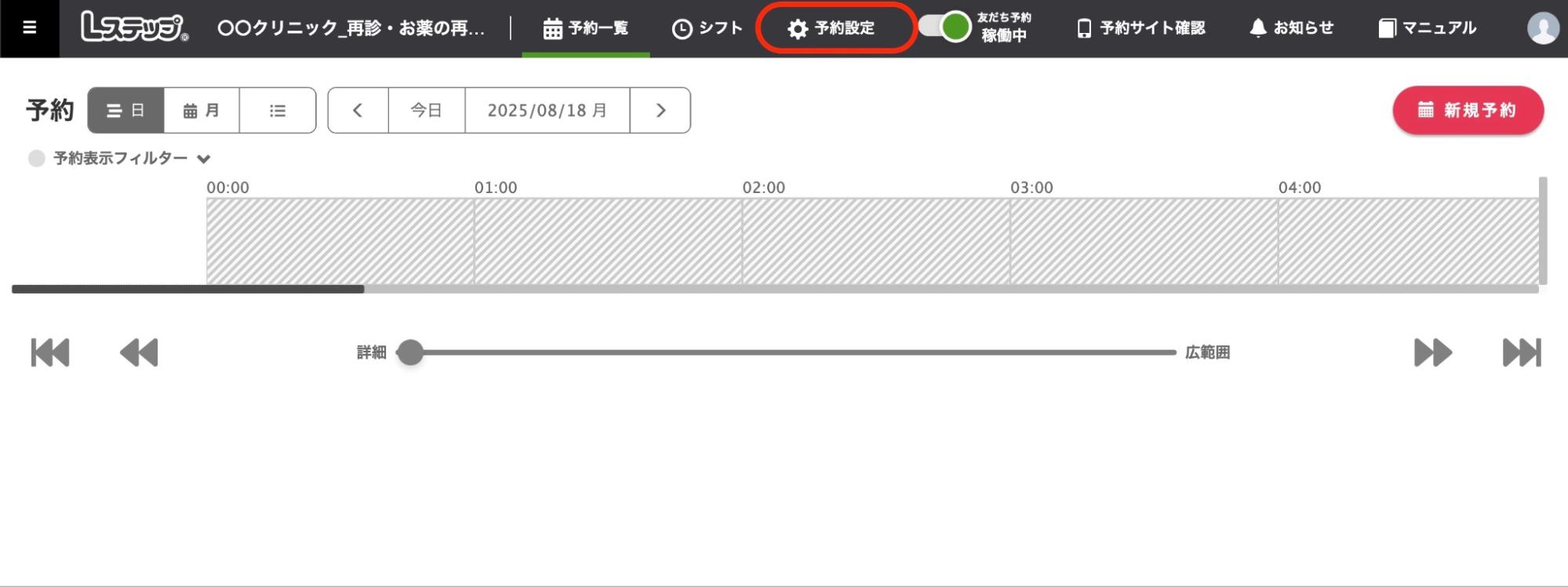
(5)【予約設定】をクリックすると次のページが開きます。
左側の予約設定に関するタブから、各種設定を行えます。
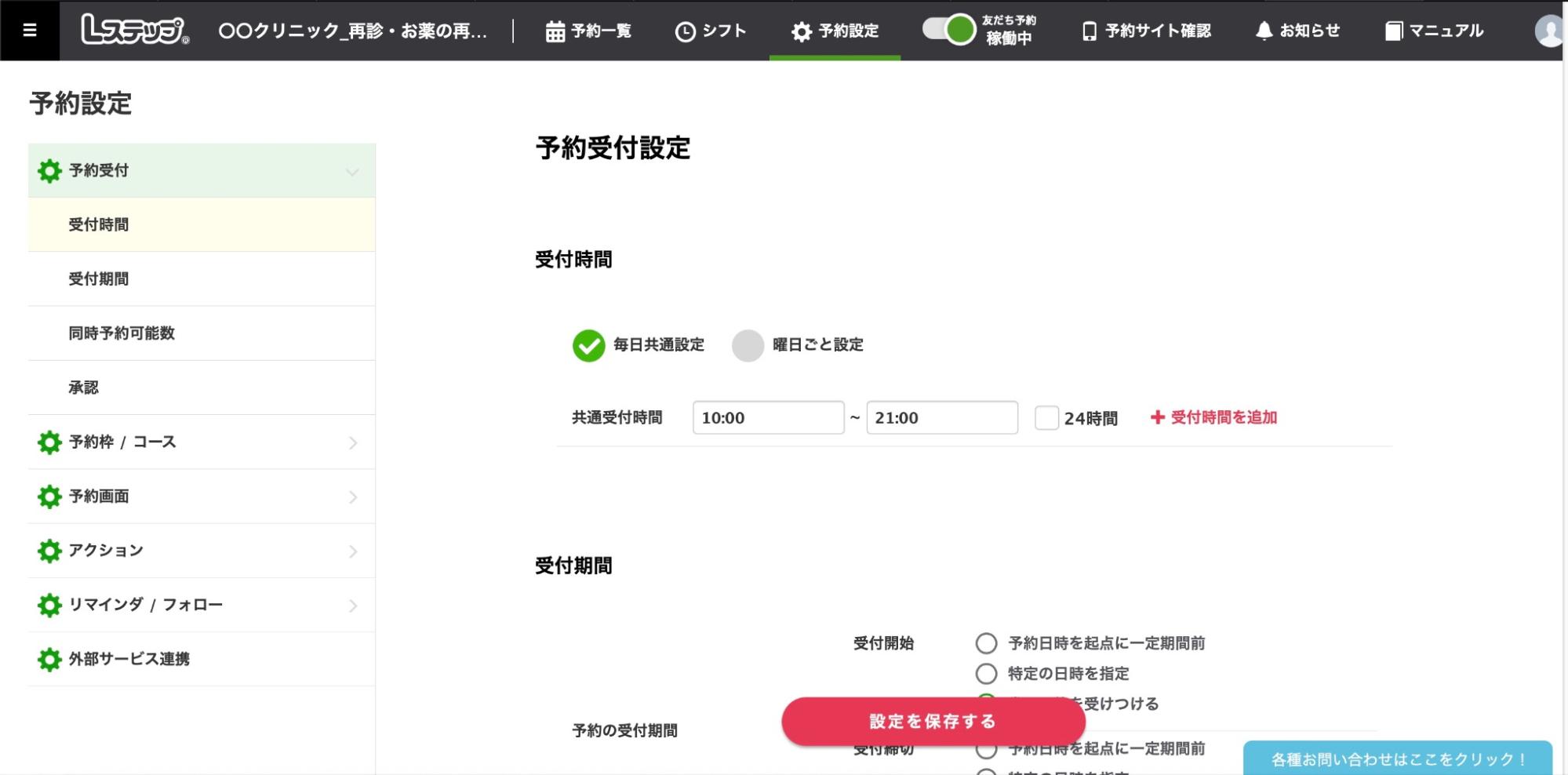
2.コピーを作成し、カレンダーを増やす方法
各カレンダーの右端にある【︙】をクリックすると、コピーができます。
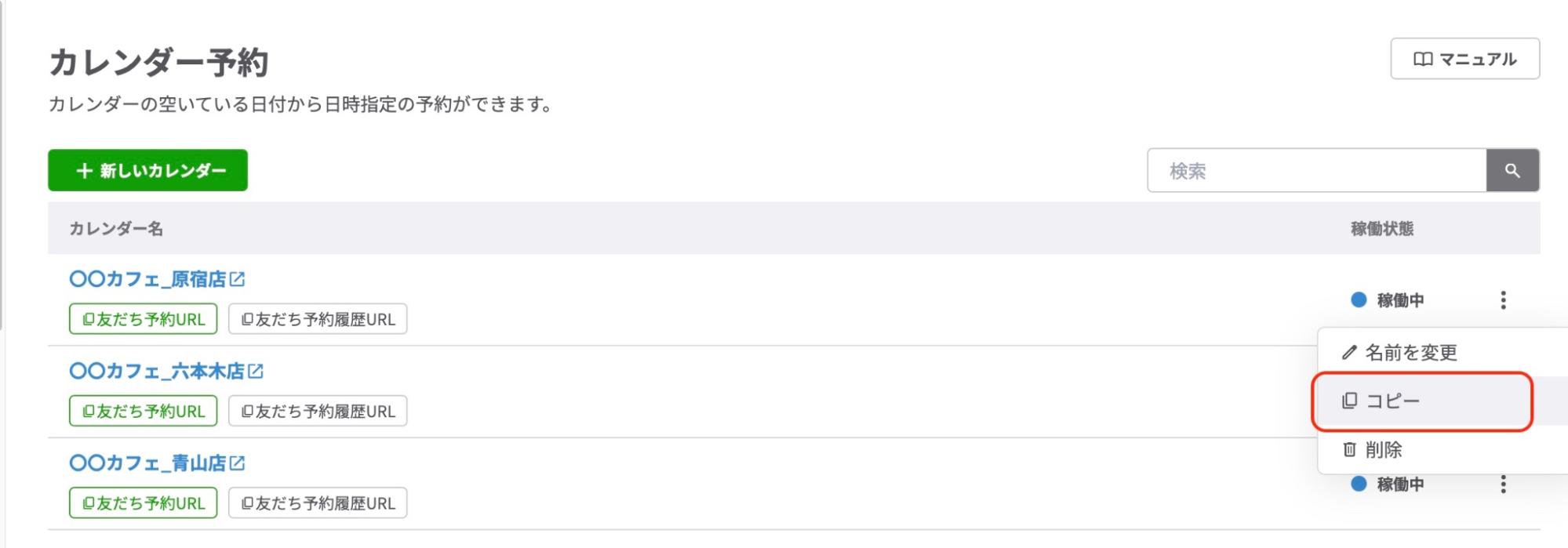
お友だちからの予約情報はコピーされません。
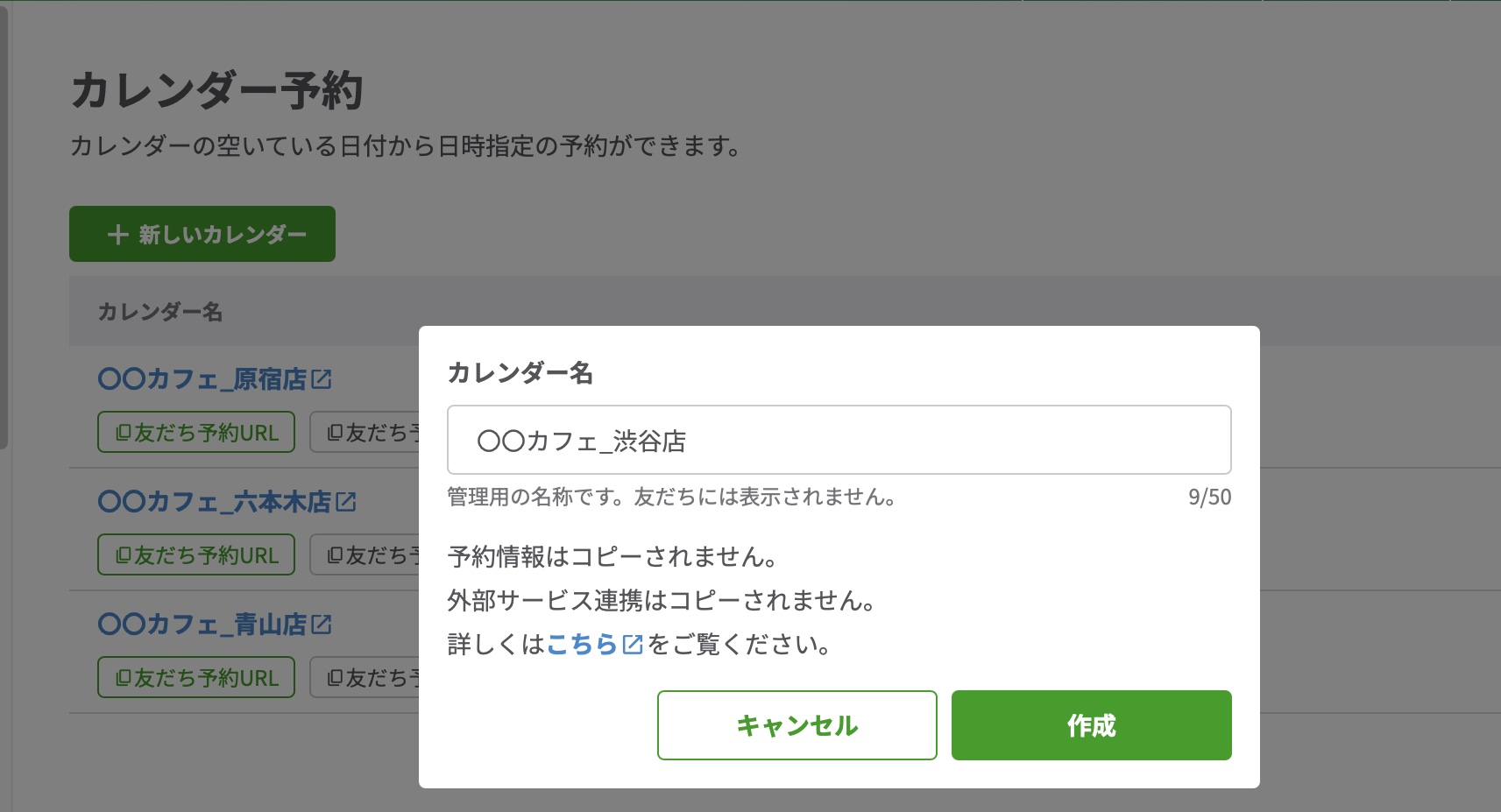
- 予約の受付時間や承認設定
- 予約枠/コース内容
- 予約画面設定
- サンクスページのURL
- 予約情報取得項目
- 予約後のアクション
- フォローやリマインダ設定
Googleカレンダーの外部連携や連携から反映されたデータ、また予約内容についてはコピーされないため、個別で操作が必要です。
作成可能数の上限に達していると、ポップアップがでます。
予約カレンダー数の上限は10個です。
追加作成できない場合は、プラン変更か、不要なカレンダーの削除を検討しましょう。
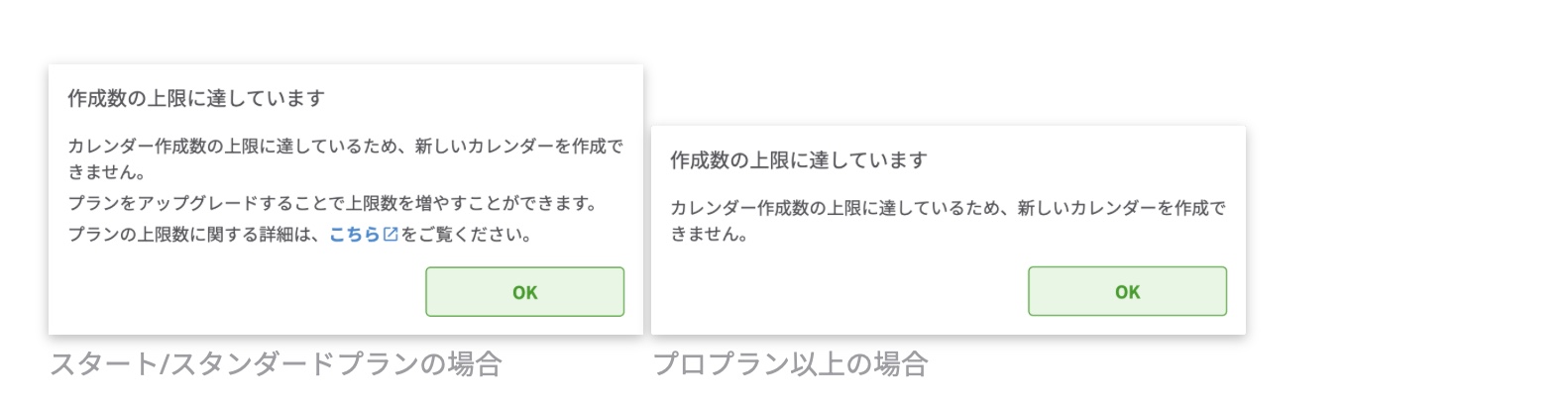
Lステップマニュアルから引用:https://manual.linestep.net/kiji2326
3.カレンダーの削除方法と注意点
不要になったカレンダーは削除し整理できます。
各カレンダーの右端にある【︙】をクリックすると、削除ができます。
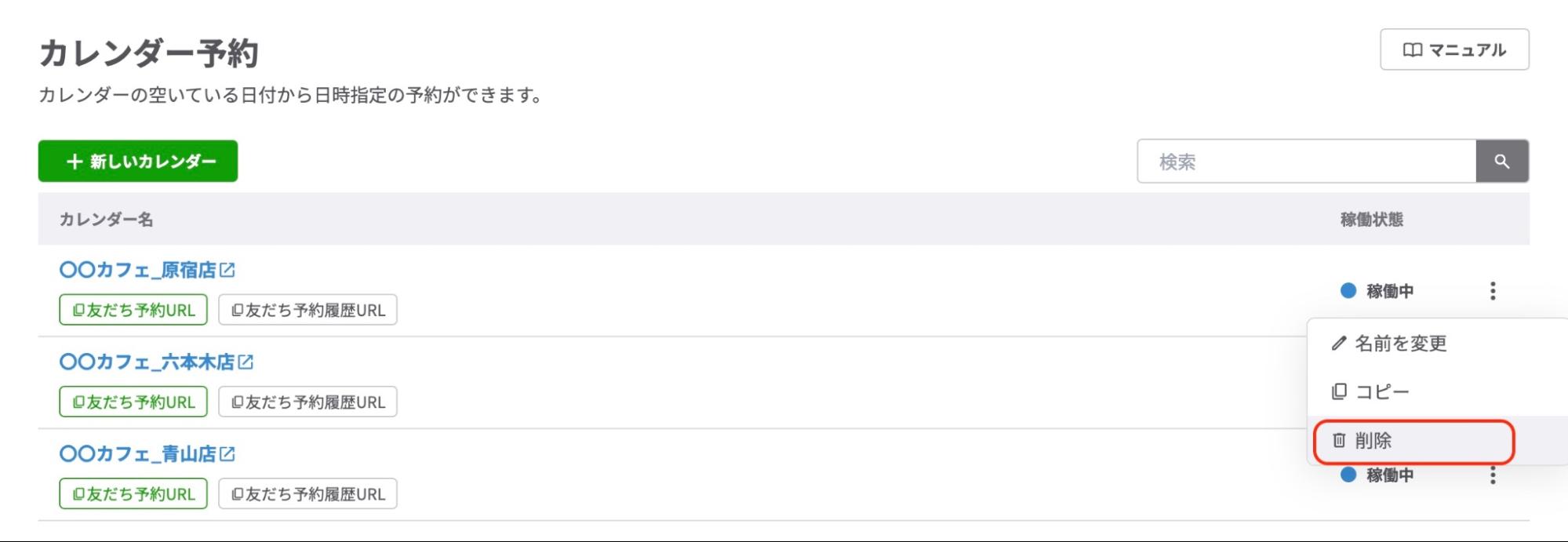
削除をクリックすると、確認画面が表示されます。
【削除する】をもう一度クリックすると、削除完了です。
削除した予約は復元できないので、十分注意しましょう。
削除したカレンダーの予約情報やフォロー・リマインド設定は全て削除されます。
カレンダー予約から反映されたGoogleカレンダー上の予約は消えません。
まとめ
今回は、Lステップの予約管理機能・マルチカレンダーについて解説をしました。
Lステップ内の予約受付機能は、ログイン不要で簡単に予約することができます。
予約管理に膨大な時間をかけている、ダブルブッキングが頻発しているなどのお悩みは、マルチカレンダーの導入で解決できるかもしれません。ぜひ検討してみましょう。
Lステップの効果的な運用方法を知りたい方は、ぜひお気軽にお声かけください。
250アカウントの運用経験を持つ弊社が、御社に適した運用のアドバイスをさせていただきます。